 键并单击曲线以将其包括在选择中。
键并单击曲线以将其包括在选择中。
通过动画 > 运动路径 > 流动路径对象(Animate > Motion Paths > Flow Path Object)创建的晶格将忽略由任何运动路径方向标记引入的效果。若要使用流动增强路径动画的前、上、侧方向扭曲,请为流动晶格的旋转设置动画,而不是使用路径动画的方向标记。
晶格随对象一起沿运动路径曲线移动,并根据路径的曲率变化更改形状。晶格会使对象变形,从而使其沿着路径曲线的轮廓移动。
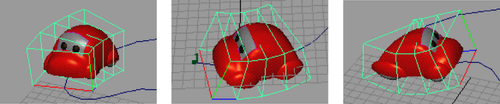
还可以使对象绕路径曲线流动,并围绕曲线构建晶格。在这种情况下,对象会流经曲线周围的晶格,使对象在其穿过晶格部分时变形。若要使带晶格的对象围绕曲线流动,请选择动画 > 运动路径 > 流动路径对象(Animate > Motion Paths > Flow Path Object) >  并依次启用“晶格围绕”(Lattice Around):曲线(Curve)”。请参见曲线。
并依次启用“晶格围绕”(Lattice Around):曲线(Curve)”。请参见曲线。